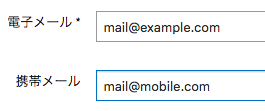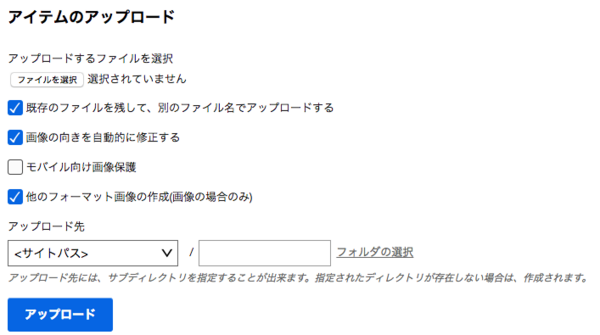Mobile プラグインは、携帯電話からのメール投稿機能や、携帯端末からのアクセスのために複数のフォーマットの画像を自動生成する機能があります。
- メールによる投稿を行うためには、Perl モジュール MIME::Parser がサーバーにインストールされている必要があります。
- メールの取り込みのために、cron によるタスクの定期実行が必要になります。
- メールで投稿された内容は記事として保存されるため、ウェブサイトではご利用いただけません。
メール投稿のための設定
Mobile プラグインでは、「各ウェブサイト/ブログのプラグイン設定」「各ウェブサイト/ブログの設定」の、2種類の設定箇所があります。
各ブログのプラグイン設定
任意のウェブサイト/ブログ→「プラグイン設定」→「Mobile」の設定で以下の項目が設定出来ます。
| 設定項目 | 解説 | 設定例 |
|---|---|---|
| メール投稿時の送信先メールアドレス | メール投稿を行うための送信先となるメールアドレスを入力してください(この項目は実際にはプログラム内では使用されませんので、メモとしてご利用ください)。 | post@example.com |
| 送信先メールアドレスのアカウント名 | 送信先メールアドレスのアカウント名を設定します。 | post |
| 送信先メールアドレスのパスワード | 送信先メールアドレスのパスワードを設定します。 | ******* |
| 送信先メールアドレスのメールサーバ | メールサーバのサーバ名を設定します。 | mail.example.com |
| 送信先メールアドレスのプロトコル | 送信先メールアドレスのメールサーバからのメールの受信に使うプロトコルを設定します。 | pop3 |
| 添付ファイルを保存するディレクトリ | メールに添付されていたファイルを保存するディレクトリを設定してください。例えば、「files」を指定した場合、「/path/to/blog/files」に保存されます。 | files |
| 画像の幅 | メールに添付されていたファイルが画像の場合に、ここで指定した幅より大きければサムネイルを作成します。 | 480 |
| 画像のマークアップ形式 | メールに添付されていたファイルが画像の場合に、画像をマークアップする形式を指定します。なお、画像のマークアップは「続き」欄に保存されます。 | <p >,</p> |
ウェブサイト/ブログの設定
任意のウェブサイト/ブログ→「設定」→「全般」の設定で以下の項目が設定出来ます。
| 設定項目 | 解説 | 設定例 |
|---|---|---|
| メール投稿 | メール投稿を行うウェブサイト/ブログでは、「メール投稿を許可する」にチェックを入れてください。 |
ユーザのメールアドレスの設定
ユーザ情報設定画面から、それぞれのユーザの携帯メールアドレスを設定してください。スパム対策のため、ここで指定されたメールアドレスからの投稿でない場合は受け付けられません。
メール投稿
ユーザ情報設定画面で設定した携帯メールアドレスから、プラグイン設定「メール投稿時の送信先メールアドレス」で設定したメールアドレスにメールを送信します。メールには、件名に記事のタイトルを入力し、本文に記事の内容を記載してください。画像などの添付ファイルがあった場合はプラグイン設定「画像のマークアップ形式」の形でマークアップされ、「続き」欄に保存されます。
メールの取り込み処理
スケジュールタスクが実行される際にメールが取り込まれ、記事として保存されます。 スケジュールタスク実行時のエラーメッセージ メールの取り込みを行うスケジュールタスク実行時に下記のメッセージが出力される場合につきましては制限事項となります。
ignoring text in character set `ISO-2022-JP' at /usr/local/share/perl/5.8.8/MIME/Parser/Filer.pm line 659これはメールに添付されたファイルの名前にマルチバイトが含まれる事が原因で、添付ファイルの名前を半角英数のみにする事で対処できます。
サムネイルの自動生成のための設定
Mobile プラグインでは、ひとつのフォーマットの画像をアップロードした際に、他のフォーマットの画像を自動的に作成する機能があります。新規にアイテムをアップロードする画面で、「他のフォーマット画像の作成(画像の場合のみ)」にチェックを入れて画像をアップロードすると、自動的に他のフォーマットの画像が生成され、アイテムとして保存されます。
ウェブサイト/ブログのプラグイン設定
任意のウェブサイト/ブログ→「設定」→「全般」の設定で以下の項目が設定出来ます。
| 設定項目 | 解説 | 設定例 |
|---|---|---|
| 他のフォーマット画像の作成 | 「デフォルトにする」にチェックを入れると、アイテムのアップロード画面で「他のフォーマット画像の作成」にデフォルトでチェックが入った状態になります。 | |
| サイドバーへの表示 | チェックすると自動的に作成された他のフォーマットの画像をサイドバーに表示されます。 |